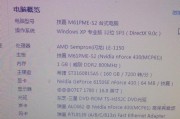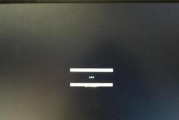随着科技的发展,越来越多的工作和娱乐活动都需要使用多个显示器来提高效率和体验。但是,当电脑主机只有一个时,如何连接多个显示器?本文将为您详细介绍方法和步骤,帮助您轻松实现多显示器的配置。
了解多显示器连接基础
在开始之前,我们需要了解一些基础信息。目前,电脑主机连接显示器通常通过HDMI、DVI、VGA或DisplayPort等接口进行。如果您的主机和显示器支持这些接口,那么您只需要一些额外的硬件设备和正确的配置,就可以实现一个主机连接多个显示器。

方法一:使用多输出显卡
硬件选择
最直接的方法是使用具有多个输出接口的显卡。市面上的显卡有的拥有两个甚至更多的HDMI、DVI或DisplayPort接口,这样可以直接将多个显示器连接到显卡上。
安装步骤
1.关闭电脑主机,并拔掉电源线,确保电脑处于断电状态。
2.打开机箱,找到PCI-E插槽位置,根据显卡大小选择合适的插槽。
3.按照显卡说明书,将显卡插入PCI-E插槽中,并固定螺丝。
4.重新连接显示器线到显卡的相应接口,并确保所有线缆连接正确无误。
5.检查所有硬件设备,确认连接稳定后,重新开启电脑主机。
注意事项
在选购显卡时,需要检查显卡接口类型和数量,确保它满足您的需求。同时,要确保主机的电源能够支持新显卡的功率需求。

方法二:使用分线器或扩展坞
对于不希望更换显卡的用户,可以考虑使用视频分线器或扩展坞。分线器能将一个输出信号分成多个信号输出,而扩展坞可以提供额外的接口。
硬件选择
市面上有各种类型的分线器和扩展坞,从简单的HDMI分线器到复杂的USB-C扩展坞,应有尽有。
使用步骤
1.确定主机支持的接口类型,选择合适的分线器或扩展坞。
2.关闭电脑主机电源,将主机的视频输出接口连接到分线器或扩展坞。
3.将显示器的输入端口连接到分线器或扩展坞的输出端口。
4.开启电脑,进入系统设置,选择多显示器的排列方式。
注意事项
某些分线器或扩展坞可能会对图像质量产生影响,特别是当多个显示器分辨率和刷新率不一致时。扩展坞可能会占用额外的USB端口。

方法三:使用操作系统的多显示器支持功能
如果硬件条件不允许,还可以利用操作系统内置的多显示器支持功能来实现。
设置步骤
1.确保所有显示器和主机已经正确连接。
2.打开电脑,进入桌面环境。
3.对于Windows系统:点击右键选择“显示设置”>“检测”,系统会自动识别所有连接的显示器。在“多显示器”选项中,选择“扩展这些显示器”或“将桌面扩展到此显示器”。
4.对于Mac系统:选择“系统偏好设置”>“显示器”,点击“排列”按钮,然后按照需要设置显示器的布局。
注意事项
操作系统的多显示器功能很适合临时设置,但可能在图像质量和分辨率方面不如硬件解决方案。
常见问题与解决方法
问题一:显示器分辨率不一致怎么办?
解决方法:在设置多显示器时,尽量使所有显示器的分辨率保持一致,或者选择显示器中支持的最高分辨率进行设置。
问题二:无法识别所有显示器?
解决方法:首先确认所有显示器和连接线缆都正常工作。检查显卡驱动程序是否为最新版本,或尝试更新驱动程序。
问题三:扩展模式下鼠标移动不流畅?
解决方法:检查电脑硬件配置是否足够支持多显示器操作,尤其是显卡性能。关闭不必要的后台程序和服务,优化系统性能。
连接多个显示器可以大幅提升工作效率和娱乐体验。无论是通过升级显卡、使用分线器/扩展坞,还是利用操作系统自带的多显示器功能,都有各自的优势和限制。根据自己的实际需求和硬件条件选择合适的方法,并在遇到问题时寻找相应的解决方案,您就可以享受到多显示器带来的便利了。
标签: #电脑主机